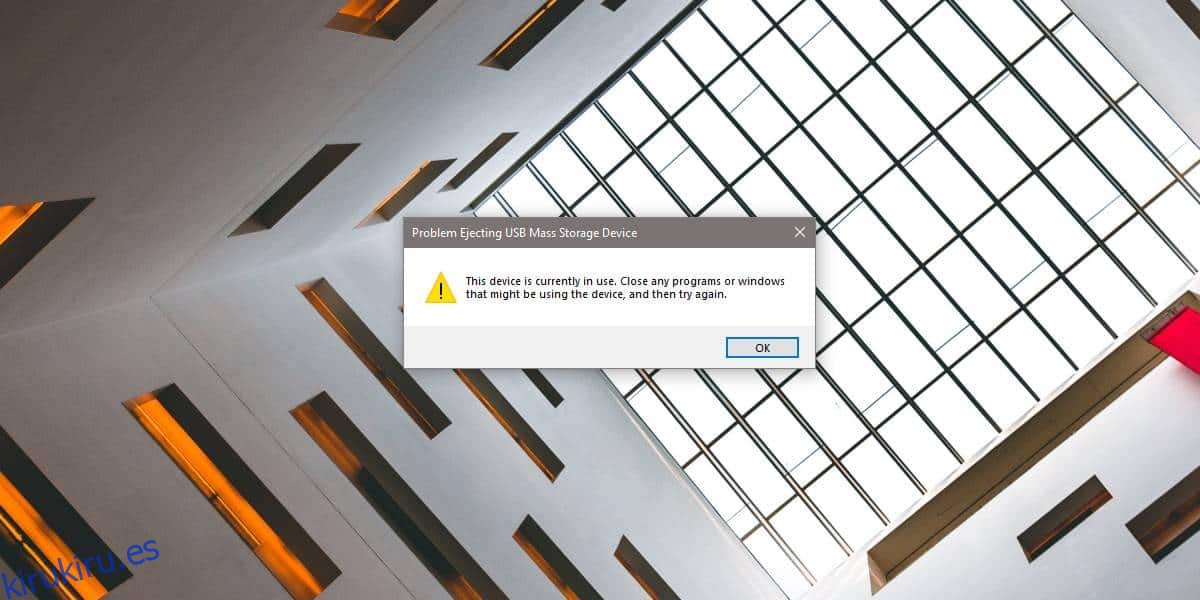Todos hemos visto el mensaje «Problema al expulsar el dispositivo de almacenamiento masivo» cuando intentamos extraer de forma segura una unidad USB o una unidad externa de nuestro sistema. La solución más obvia es simplemente ignorar el mensaje y arrancar la unidad. Por supuesto, esto tiene riesgos y si no está dispuesto a asumirlos, aquí hay algunas cosas que puede intentar para deshacerse del mensaje y quitar la unidad de forma segura.
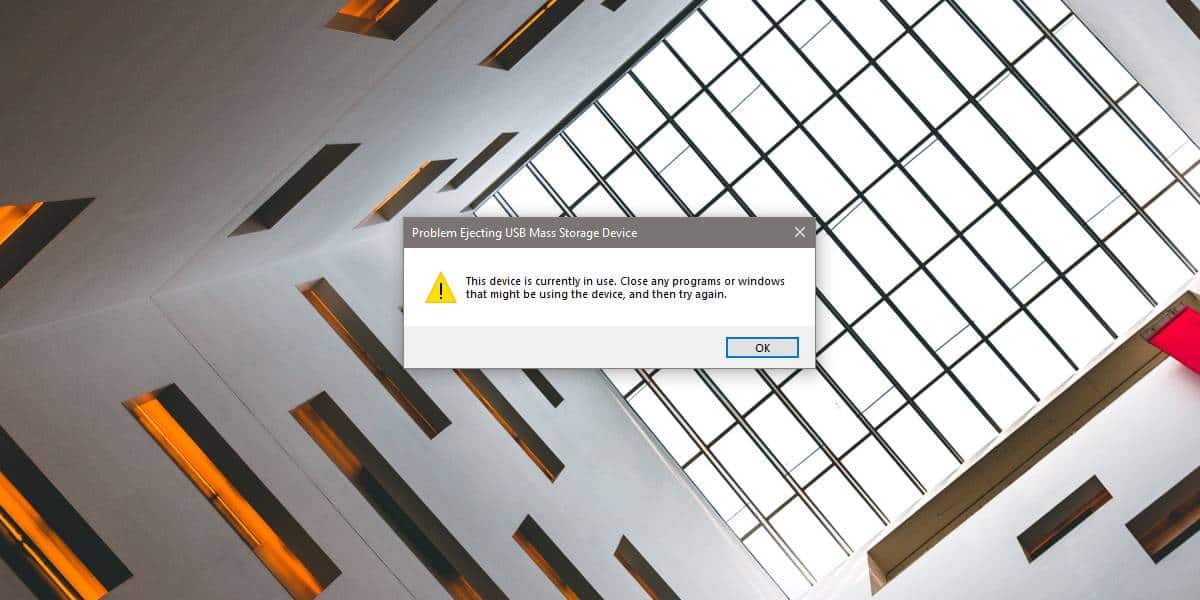
Tabla de contenido
Cerrar archivos abiertos
Asegúrese de que no tenga ningún archivo ubicado en la unidad abierta en su sistema. Si anteriormente estaba trabajando en un archivo ubicado en la unidad y era grande, espere unos minutos después de cerrar el archivo y luego intente extraer la unidad.
Cerrar Chrome
Si cargó / accedió a archivos desde la unidad externa en Chrome, el navegador no cede el control de la misma. Incluso si ha cerrado la pestaña desde la que accedió al archivo, aún no podrá detener y quitar la unidad externa. Tienes que cerrar Chrome y luego intentar quitar la unidad.
Chrome no es el único que evita que se eliminen las unidades. Otras aplicaciones también pueden hacerlo, en cuyo caso, salga de las aplicaciones que utilizó para acceder a archivos en el disco externo.
Utilice RemoveDrive
Si lo anterior no funciona, puede utilizar una herramienta de línea de comandos llamada RemoveDrive. Descárguelo, extráigalo y ejecute el siguiente comando.
Sintaxis
RemoveDrive Drive Letter
Ejemplo
RemoveDrive E:
Apagar
Los tres métodos anteriores deberían funcionar, sin embargo, si aún no puede quitar un dispositivo y no quiere arriesgarse a perder sus archivos, puede apagar su sistema y luego quitar la unidad cuando su sistema esté apagado .
El mensaje ‘Problema al expulsar el dispositivo de almacenamiento masivo’ aparece de vez en cuando, pero si lo sigue recibiendo y también para una unidad en particular, es posible que desee verificar si hay algún problema. Si la causa está relacionada con el hardware, lo más probable es que esté relacionada con la unidad y no con su sistema.
De acuerdo, las soluciones anteriores, además de cerrar archivos y aplicaciones, interrumpirán el trabajo o llevarán mucho tiempo ejecutarlas, por lo que es tentador simplemente arrancar la unidad y esperar que ningún archivo esté dañado. La mayoría de los usuarios nunca han perdido archivos al eliminar unidades incorrectamente del sistema y, a menudo, esa es una razón suficiente para ignorar el mensaje. Dicho esto, decida usted mismo qué tan importantes son los archivos en la unidad antes de eliminarlos por la fuerza.